Ya sea que esté grabando, jugando o en una reunión, su voz puede sonar más baja de lo que debería. Aún así, puede resolver este problema de baja amplificación de su voz a través del micrófono creando cambios en su configuración.

A veces, sin embargo, su dispositivo o sus puertos pueden tener algunos problemas. Recomendamos conectar esos dispositivos a diferentes puertos o computadoras para encontrar la causa. Puede reemplazar el hardware defectuoso si encuentra alguno. Además, limpie los puertos y los micrófonos para obtener señales claras. Algunos micrófonos externos también tienen control de volumen en el dispositivo. Entonces, por favor verifíquelo.
Aumentar el volumen del micrófono en Windows
Windows facilita el control de la configuración de todos los dispositivos de hardware y software. Para aumentar o aumentar el volumen de su micrófono, puede usar el panel de control o la configuración del sistema.
A través de las propiedades del micrófono en el panel de control
El panel de control permite a los usuarios controlar la configuración de todos los dispositivos. Naturalmente, puede acceder a las propiedades del micrófono a través de esta herramienta. Para hacerlo, siga estas instrucciones:
- Primero, inicie las opciones de control de Sonidos. Puede hacer clic derecho en el ícono de Sonido en el centro de notificaciones (lado derecho de la barra de tareas) y seleccionar Sonidos.
- Como alternativa, puede abrir el Panel de control y seguir Panel de control > Hardware y sonido > Sonido.
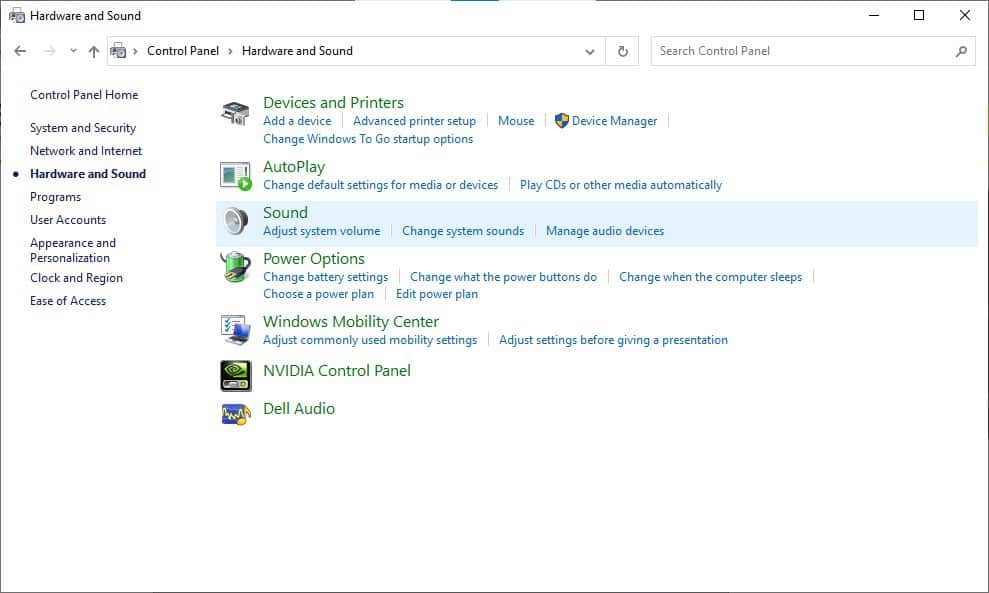
- Vaya a la pestaña Grabación, donde puede encontrar sus entradas de sonido. Haga clic derecho en su micrófono y seleccione Propiedades.
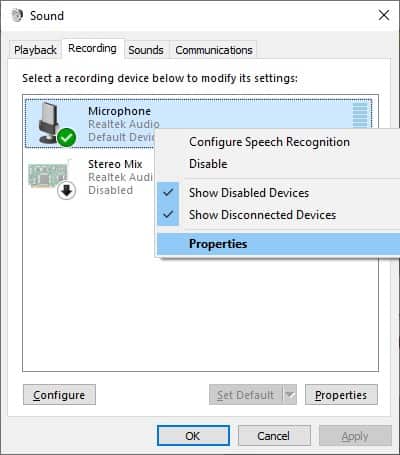
- Abra la pestaña Niveles en la nueva ventana. Aquí puede ajustar o aumentar el volumen de su micrófono.

- Después de eso, haga clic en Aceptar para aplicar los cambios y en Aceptar de nuevo en las opciones de control de sonido.
- Si el volumen no cambia mientras usa algunas aplicaciones, es posible que las aplicaciones estén anulando esta configuración. Vaya a la pestaña Avanzado en Propiedades del micrófono. Aquí, deshabilite la opción Permitir que las aplicaciones tomen el control exclusivo de este dispositivo.
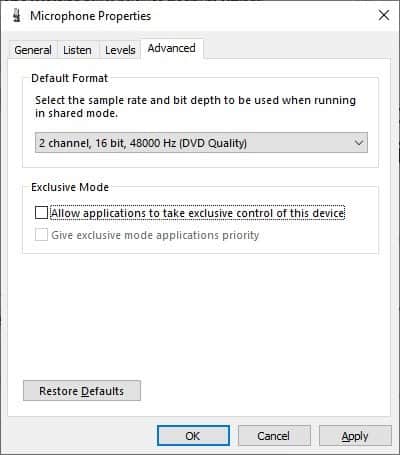
- También puede cambiar la configuración del micrófono desde las propias aplicaciones. Es posible que prefiera esta opción si desea diferentes configuraciones para diferentes programas.
A través de la configuración del sistema de entrada
Otra forma de controlar el volumen del micrófono en Windows es a través de la configuración. Proporciona el mismo resultado que el método anterior. Por lo tanto, puede elegir uno de acuerdo a su preferencia.
- Primero, presione la tecla de Windows + I para iniciar Configuración. También puede abrir el menú Inicio y hacer clic en Configuración (símbolo de rueda dentada).
- Haz clic en Sistema. Ahora, seleccione Sonido en la barra izquierda en la configuración del sistema.
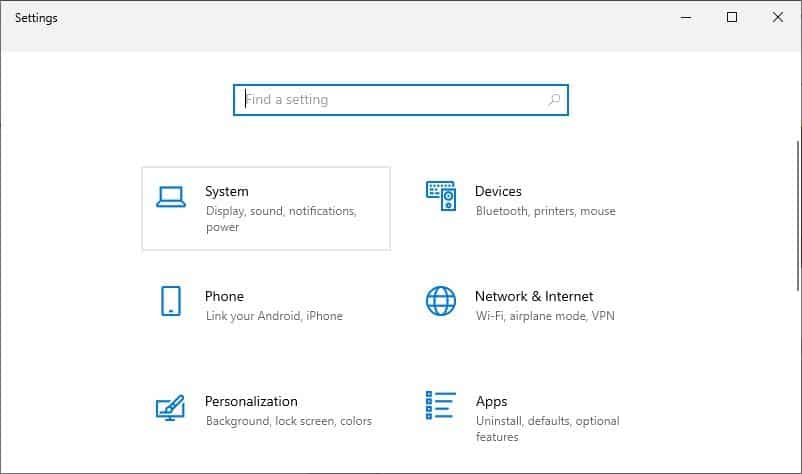
- Desplácese para encontrar Configuración de entrada. Aquí, elija su dispositivo de micrófono y haga clic en Propiedades del dispositivo.
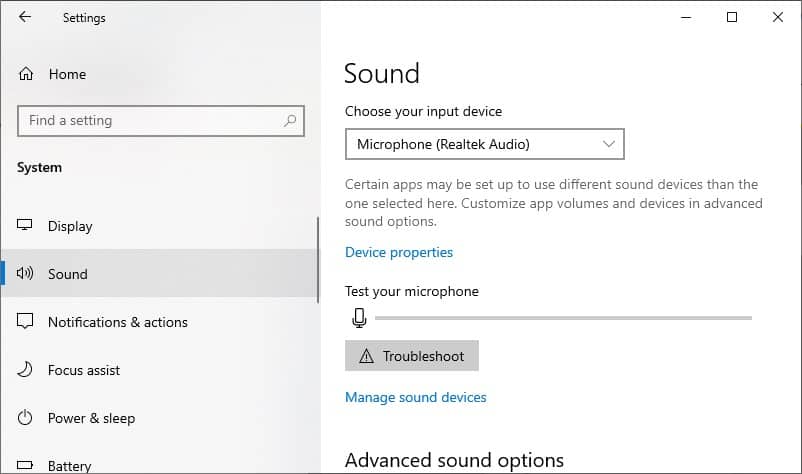
- Hay un control deslizante para ajustar el volumen en la nueva pestaña.
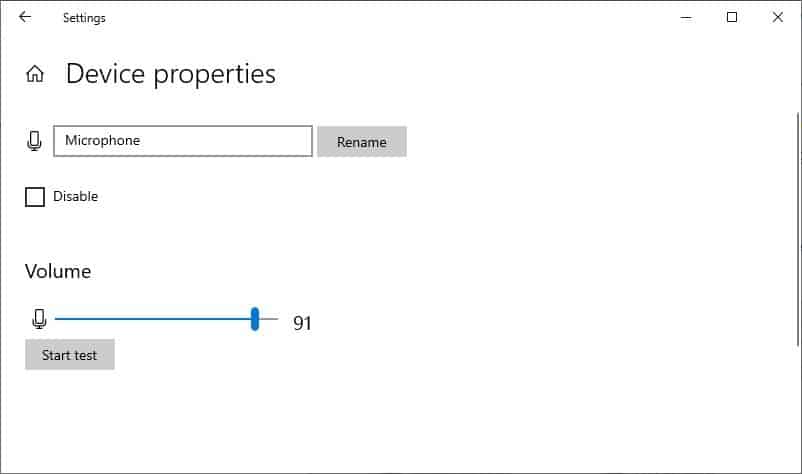
- Al hacer clic en propiedades avanzadas del dispositivo, se inician las propiedades del micrófono.
- Siga los mismos pasos del método anterior para potenciar el micrófono.
- También puede probar el volumen de su micrófono en la configuración de Propiedades del dispositivo.
A través de un dispositivo de audio virtual
Es posible que Windows no pueda manipular micrófonos externos que carezcan de sus controladores. Puede instalar un dispositivo de audio virtual en su computadora para resolver este problema. Viene con un controlador independiente. Después de pasar el micrófono a través del dispositivo virtual, será posible aumentar la señal de entrada.
También es necesario usar un software de ecualizador de audio para ajustar la sensibilidad o la ganancia de sus micrófonos. Hay muchas aplicaciones de dispositivos virtuales y ecualizadores disponibles en el mercado. Puede buscar e instalar los confiables en su PC.
Aumentar el volumen del micrófono en Mac
Mac tiene opciones para alterar la ganancia o la sensibilidad en sus Preferencias del sistema. Puede aumentar el volumen de su micrófono a través de las preferencias de sonido de entrada. Para hacerlo, siga los pasos a continuación:
- Haga clic en el icono del menú de Apple y seleccione Preferencias del sistema.
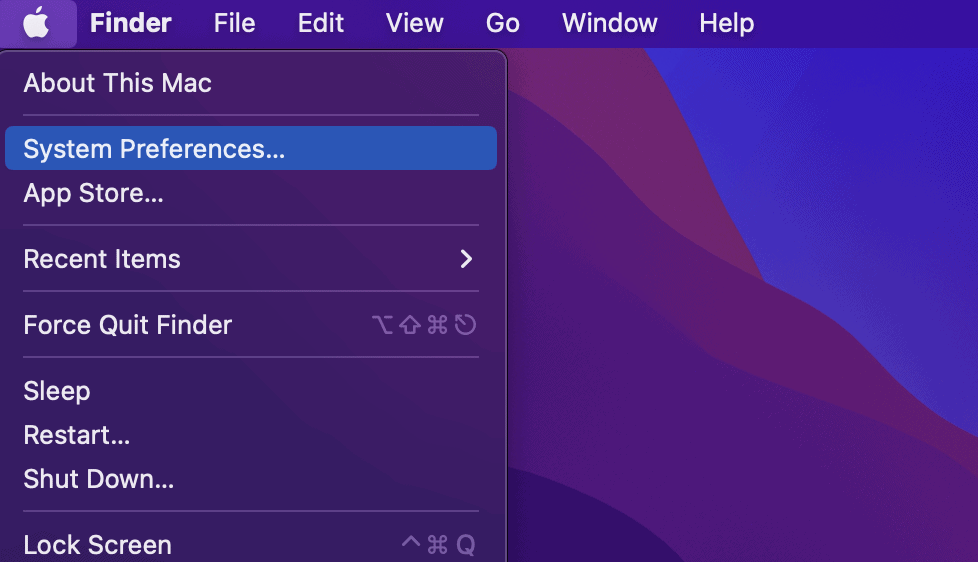
- Navegue a través de Preferencias del sistema > Sonido > Entrada.
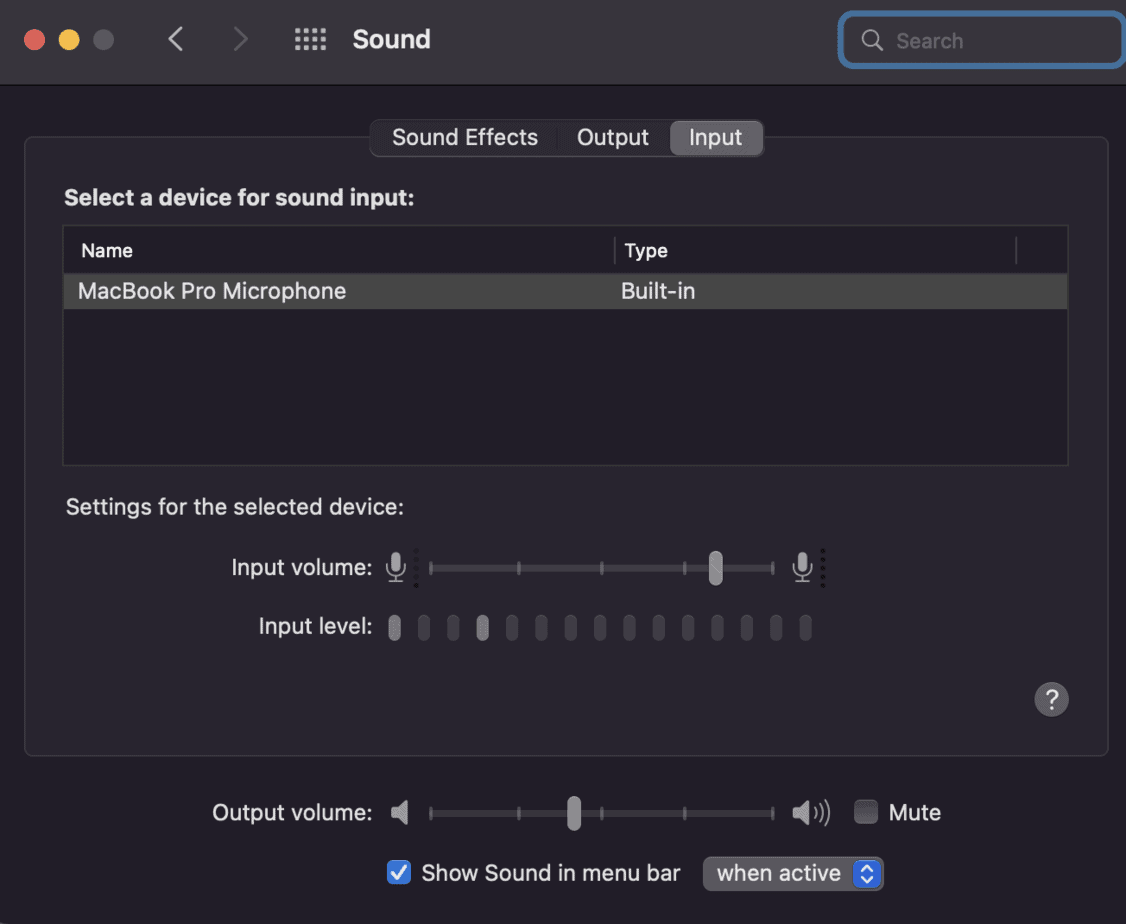
- Aquí, seleccione su dispositivo de micrófono y use el control deslizante para ajustar su volumen.
Aumentar el volumen del micrófono en el sistema operativo basado en GNU/Linux
Puede utilizar la interfaz de línea de comandos para ajustar la configuración en los sistemas basados en GNU/Linux. Para potenciar o aumentar el volumen del micrófono en tales sistemas, siga estas instrucciones:
- Presione Ctrl + T para abrir la terminal.
- Puede usar los siguientes comandos para aumentar o disminuir el volumen del micrófono:
Amixer set Capture 5%+Amixer set Capture 5%-
- Cambie el número a lo que desee.
- Sin embargo, es mejor usar la configuración de alsamixer. Ingrese
Sudo alsamixerpara abrirlo con privilegios de root.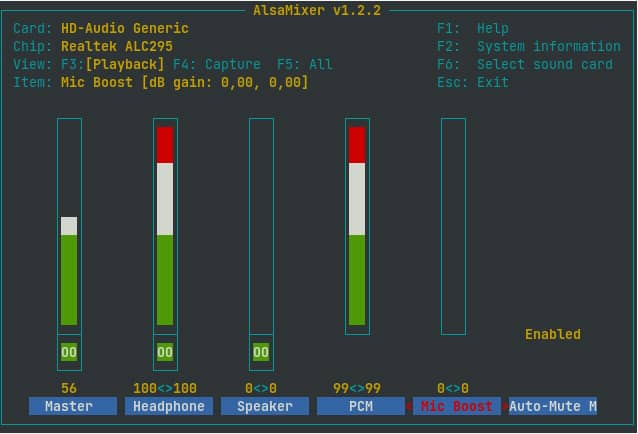
- Puede presionar F6 para seleccionar la tarjeta de sonido correcta.
- Presione F5 para ver todas las opciones y navegue usando las teclas direccionales.
- Localice la opción Mic Boost y resáltela. Presione la tecla M para cambiar el estado de silencio (MM a 00) .
- Luego ubique la opción Mic cerca de línea y CD. Puede configurarlo en la ganancia que desee utilizando las teclas de flecha direccional hacia arriba y hacia abajo. Esta opción debe permanecer en MM.
- También sería mejor cambiar la amplificación en la opción Capture cerca de Mix y Mix Mono.
- Juegue con estas ganancias para encontrar su configuración óptima. Finalmente, presione ESC para salir.
- Esta configuración se restablece cada vez que reinicia su computadora. Para almacenar la configuración,
Sudo alsactl storeen el terminal. - Asegúrese de ingresar los comandos alsamixer y alsactl store como root usando la palabra clave sudo.
- Consulte la sección de preguntas frecuentes para saber qué puede hacer si esta configuración no se vuelve a cargar después de reiniciar.
Aumentar el volumen del micrófono en Android
Android carece de opciones integradas para manipular la configuración del micrófono. Sin embargo, puedes encontrar muchas aplicaciones en la tienda para hacerlo. Simplemente descargue uno confiable después de leer sus reseñas.
Aumentar el volumen del micrófono en iPhone
En iPhone, tanto el volumen del micrófono como el del altavoz se ajustan simultáneamente. Por lo tanto, solo necesita usar el botón de volumen mientras usa el micrófono.
Preguntas frecuentes
¿Por qué la opción Micrófono Boost no está disponible? (ventanas)
Si la opción no está disponible en su sistema, puede intentar ejecutar el solucionador de problemas de grabación de audio. Además, asegúrese de instalar las últimas actualizaciones para sus controladores.
Puede encontrar el solucionador de problemas en Configuración > Actualización y seguridad > Solucionador de problemas > Solucionadores de problemas adicionales > Grabación de audio.
La configuración de AlsaMixer se restablece después de reiniciar. ¿Qué tengo que hacer? (linux)
Si abre AlsaMixer y almacena su configuración como root, las configuraciones almacenadas se cargan al inicio. Por lo tanto, estos ajustes no deberían restablecerse.
Aún así, si esto ocurre, puede intentar almacenar la configuración como un archivo personalizado y restaurarla cada vez que reinicie. El comando para almacenar es Alsactl file ~/.config/asound.state store y el de restauración es Alsactl file ~/.config/asound.state restore .
Puede hacer que el proceso de restauración se cargue al inicio colocando el comando en un archivo .desktop. Para hacerlo, ejecute Nano ~/.config/autostart/alsarestore.desktop en la terminal. Luego, ingrese lo siguiente en el archivo:
[Desktop Entry] Type=Application Terminal=false Name=alsarestore Exec=alsactl file ~/.config/asound.state restoreAhora solo guarda y sal.
¿Cuál es la diferencia entre el volumen del micrófono y el impulso del micrófono?
El volumen del micrófono significa el volumen de las señales de su micrófono. Esto no afecta el tono del sonido en absoluto. Boost significa la amplificación del sonido y afecta su calidad tonal. Aumentar el volumen aumenta todos los sonidos, incluso el ruido, por lo que es una buena idea aumentar el micrófono solo cuando sea necesario.
















